Cómo deshabilitar o bloquear la navegación privada de Safari en iPhone y iPad
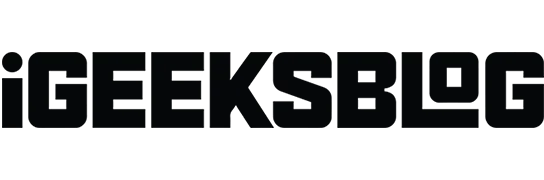
Si bien la navegación privada es excelente para permanecer en el anonimato, los niños y adolescentes pueden abusar de ella. Por lo tanto, es más inteligente deshabilitar o bloquear la navegación privada de Safari en su iPhone y iPad.
Si bien esto no impedirá por completo que vean contenido explícito o sitios web no deseados, le permitirá verificar su historial de navegación y corregirlo si es necesario.
Cómo deshabilitar la navegación privada de Safari en iOS 15 y versiones posteriores en iPhone
Para salir temporalmente del modo de navegación privada,
- Toque el icono con dos cuadrados.
- Toca Privado.
- Seleccione la página de inicio o el grupo de pestañas que creó. Nota. Si sigue los pasos anteriores nuevamente e ingresa a la navegación privada, verá sus pestañas privadas abiertas.
Para salir permanentemente del modo de navegación privada,
- Toque el icono con dos cuadrados.
- Toque X para cada pestaña privada abierta.
- Ahora seleccione «Privado» y seleccione «Página de inicio» o «Grupo de pestañas».
Cómo bloquear la navegación privada de Safari en iPhone y iPad
- Inicie Configuración en iPhone → Tiempo de pantalla y toque Restricciones de contenido y privacidad.
- Ahora haga clic en Restricciones de contenido y luego desplácese hacia abajo para hacer clic en Contenido web.
- Seleccione la opción «Restringir sitios web para adultos» de la lista. Una vez activado, también puede agregar varios sitios web que nunca desee permitir mediante la opción Nunca permitir. La opción Privado aparecerá atenuada.
- Puede confirmar esto abriendo Safari y seleccionando el selector de pestañas en la esquina inferior derecha. Ahora no podrá abrir el modo de navegación privada porque está deshabilitado en la configuración de su iPhone.
¡Eso es todo por ahora!
Aparte de eso, también puede usar aplicaciones de control parental en su iPhone para vigilar las actividades de su hijo, o simplemente puede ocultar las aplicaciones en el iPhone que no desea que su hijo abra. Si desea deshabilitar la navegación privada para Safari en Mac, consulte esto.
Terminación…
Entonces, ¿ha intentado desactivar la navegación privada en su iPhone o iPad? Si no, pruébalo hoy y siente la diferencia. ¿Te gustaría obtener más de estos hacks de iPhone? Empieza a seguir nuestras guías diarias en iGeeksBlog.
¡Trucos de Safari recomendados que te pueden gustar!
- Cómo cambiar el motor de búsqueda predeterminado de Safari en iPhone y iPad
- Cómo bloquear sitios web en Safari en Mac
- Cómo cerrar todas las pestañas de Safari a la vez en iPhone y iPad
- Cómo guardar y compartir una página web como PDF en Safari en iPhone y iPad
Háganos saber si encuentra algún problema al seguir esta guía en la sección de comentarios.



Deja una respuesta